发布时间:2025-08-04 11:23:02作者:xx
ios15.4备忘录扫描文稿功能为用户提供了便捷高效的文档处理方式,以下详细介绍其使用方法。
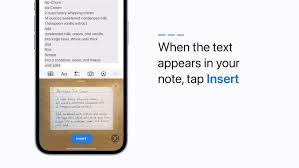
确保你的设备运行的是ios15.4系统。该功能依托于设备的摄像头,因此要保证摄像头清洁且无遮挡,以便获取清晰准确的扫描图像。
打开“备忘录”应用程序,点击屏幕右上角的“新建”按钮,创建一个新的备忘录文档,用于存放扫描文稿。
在新建的备忘录中,点击屏幕下方的相机图标。此时会弹出模式选择界面,其中就有“扫描文稿”选项,点击它。
将需要扫描的文稿平整放置在光线充足的地方,然后把设备摄像头对准文稿。摄像头会自动识别文稿边缘,并生成扫描边框。缓慢移动设备,使边框完整覆盖文稿内容,确保扫描区域完整准确。
如果扫描的文稿图像存在倾斜、模糊等问题,可以进行调整。点击屏幕上的“裁剪”图标,可以手动调整扫描边框,精准截取文稿内容;点击“增强对比度”等按钮,能够优化图像质量,使文字更加清晰易读。
当扫描和调整完成后,点击屏幕右上角的“完成”按钮。扫描文稿会以图片的形式插入到当前备忘录中,你可以对其进行编辑,比如添加文字注释、标记重点等。若要分享该扫描文稿,点击文稿图片,然后选择“分享”图标,可通过邮件、信息、隔空投送等多种方式发送给他人;也可以将其存储到“文件”应用中,方便在其他应用里调用。
此外,在备忘录中还可以对扫描文稿进行管理。长按文稿图片,会弹出操作菜单,可选择移动、复制、删除等操作,以便更好地组织和使用扫描文稿。
ios15.4的备忘录扫描文稿功能操作简便,能快速准确地将纸质文稿转换为电子文档,大大提高了文档处理效率,满足用户在不同场景下的需求。无论是工作中的文件备份,还是学习中的资料整理,都能轻松应对。
免责声明:以上内容源自网络,版权归原作者所有,如有侵犯您的原创版权请告知,我们将尽快删除相关内容。
上一篇:夸克ai写作的位置在哪
下一篇:腾讯会议语音激励怎么开启
如何成为抖音外卖骑手
抖音冰墩墩特效视频怎么拍摄
淘宝怎么购买冬奥会吉祥物冰墩墩
支付宝早起打卡失败怎么回事
2022春运火车票提前多久预售
支付宝2022年年有余活动怎么玩
支付宝隔离政策在哪里查
支付宝嘉图借书怎样还书
微信星星特效怎么触发
拼多多答题领iPhone答案是什么
松果出行如何退押金
漫蛙如何注册
抖音买东西能用微信支付吗
如何购买广发易淘金国债逆回购
手机打不开google地图怎么办
如何加入淘宝人生
番茄畅听如何提高收益
快手如何设置心情状态
拼多多虚假发货如何赔偿
食行生鲜积分如何使用

决胜台球是款台球竞技比赛闯关游戏,游戏中玩家可以体验到非常真实的台球玩法,有着大量的关卡可以去解锁闯关,可以在商城中进行购买各种风格的球杆,不断的提高实力,达到更高的段位。游戏特色1.游戏中的奖励多样,轻松解锁不同的球杆2.简单在游戏中进行规划撞击,完成台球比赛3.关卡匹配,玩法不同,游戏自由选择游戏亮点1.简单游戏操作玩法,在游戏中轻松提升技巧2.学习更多的台球知识,轻松在游戏中封神3.精致游戏
3.2
火爆三国手游是很好玩的三国策略战争手游,在游戏中会有很多的武将可以让玩家来进行获取,游戏中的武将都是三国中耳熟能详的人物,玩家在游戏中可以指挥自己的角色在游戏中开始精彩的战斗。游戏玩法超多的武将选择,更结合武将养成的玩法,喜欢这款游戏的不要错过,游戏中玩家可以不断解锁强力武将,中后期随着等级的提升也能打出爆发的伤害,非常节省玩家的时间,并且还搭配了各种的技能,感受全新的乐趣体验。游戏介绍火爆三国是
3.1
射爆香肠人是款画面视角非常独特的休闲闯关游戏,在一开始玩家需要慢慢的熟悉玩法教程,就可以快速的上手了,有点类似于塔防的玩法机制,选择摆放一个个的角色,来阻止各种的香肠人通过。游戏特色1.超级丰富的闯关内容等待你的加入,通过各个关卡中的挑战来体验丰富的游戏乐趣!2.在一次次的闯关挑战当中来积累更多的经验,收集更多的道具,以此提升自己的闯关能力!3.紧张刺激的射击对战过程,每个关卡里面出现的香肠人战斗
4.2
我踢得贼准是款非常趣味的足球射门闯关小游戏。游戏中玩家将操控中角色进行调整好角度和方向来进行一次次的射门,角色离球门的距离是会越来越远的,需要准确的调整好位置与角度。游戏特色1.自由组建自己的游戏团队,在游戏中轻松战斗2.真实好玩的游戏挑战过程,轻松进行游戏冒险3.夺得冠军,轻松简单提升自己的踢球实力游戏亮点1.不同的踢球规则,在游戏中尽情发挥自己的实力2.全新游戏比赛规则,感受绿茵足球的战斗乐趣
4.9
极速逃亡3是一款十分有趣的逃脱类游戏,在游戏中有很多的武器可以让玩家来进行选择,游戏中的武器都是十分地好用的,玩家可以在游戏中通过自己的闯关在游戏中获得更多的武器来帮助自己进行闯关。游戏特色1、游戏的玩法十分新颖,玩家可以轻松尝试全新的逃脱玩法。2、海量关卡自由挑战,每次闯关都是一次全新的体验。3、完成游游戏的逃脱任务,获取丰厚的游戏奖励。游戏魅力1、玩家要快速找到敌人防御最薄弱的环节,利用这样的
3.5